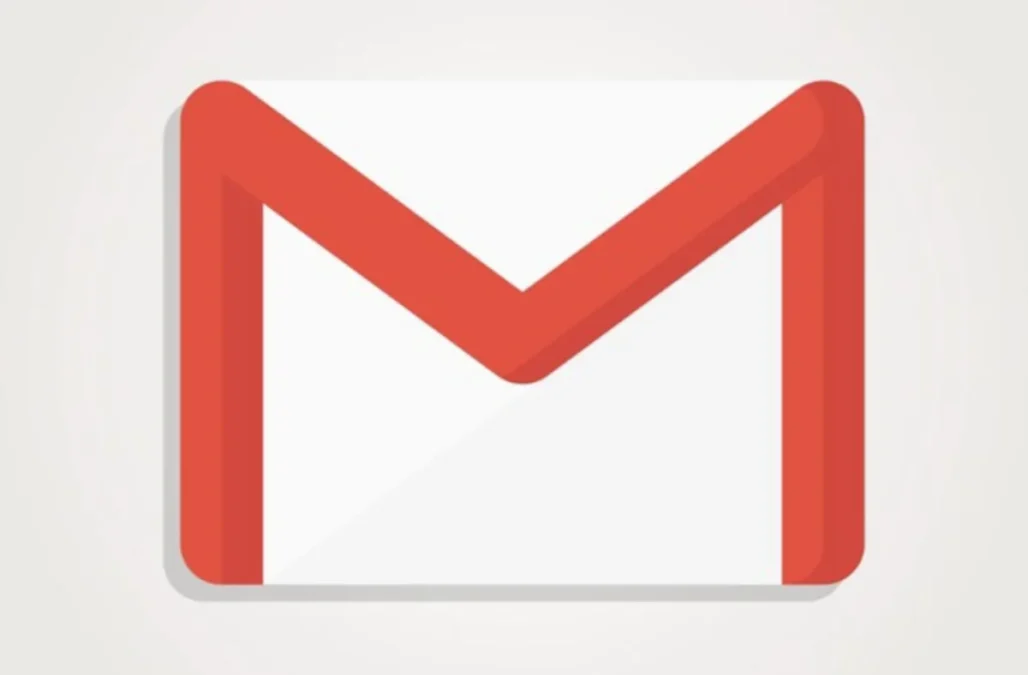REALITAKITA – Verifikasi dua langkah sering digunakan sebagai langkah keamanan tambahan untuk akun Gmail.
Namun, terkadang pengguna ingin menonaktifkannya karena berbagai alasan.
Menonaktifkan verifikasi dua langkah dapat dilakukan dengan mudah melalui perangkat Android, iPhone, iPad, dan komputer. Berikut adalah langkah-langkahnya:
Cara Menonaktifkan Verifikasi Dua Langkah Gmail
Android
1. Buka aplikasi Setelan pada perangkat Anda, lalu pilih opsi Google.
2. Lanjutkan ke Kelola Akun Google.
3. Di bagian atas layar, ketuk opsi Keamanan.
Baca Juga:10 Tips Hemat Baterai HP Saat Mudik Lebaran 20247 Cara Melacak Nomor WhatsApp yang Tidak Dikenal untuk Mencegah Ancaman Penipuan
4. Pada bagian “Login ke Google”, ketuk opsi verifikasi dua langkah. Anda mungkin akan diminta untuk masuk.
5. Ketuk Nonaktifkan.
6. Konfirmasi tindakan dengan mengetuk Nonaktifkan lagi.
iPhone dan iPad
1. Buka aplikasi Gmail.
2. Di pojok kanan atas, ketuk foto profil atau inisial Anda.
3. Pilih opsi Akun Google. Jika Anda tidak menggunakan Gmail, buka myaccount.google.com.
4. Pada bagian atas layar, ketuk Keamanan.
5. Pada bagian “Login ke Google”, ketuk verifikasi dua langkah.
6. Pilih Nonaktifkan.
7. Jendela pop-up akan muncul untuk mengonfirmasi keinginan Anda untuk menonaktifkan verifikasi dua langkah.
8. Pilih Nonaktifkan.
Komputer
1. Buka Akun Google.
2. Di bagian “Keamanan”, pilih verifikasi dua langkah. Anda mungkin akan diminta untuk masuk.
3. Pilih Nonaktifkan.
4. Jendela pop-up akan muncul untuk mengonfirmasi keinginan Anda untuk menonaktifkan verifikasi dua langkah.
5. Pilih Nonaktifkan.
Pengguna Gmail juga dapat menghapus semua kode cadangan yang disimpan untuk masuk ke akun mereka.
Kendala dan Solusinya
Pengguna Gmail mungkin mengalami kendala ketika menggunakan kata sandi aplikasi untuk memberikan izin kepada aplikasi lain untuk mengakses akun mereka.
Pesan kesalahan mungkin muncul saat menonaktifkan verifikasi dua langkah.
Baca Juga:Rekomendasi 5 Penginapan Ciater dengan Fasilitas Kolam Air Panas untuk Healing5 Cara Mengunduh Video dari YouTube Tanpa Perlu Aplikasi
Jika itu terjadi, masukkan kembali kata sandi akun Gmail Anda. Namun, sebaiknya hapus kata sandi aplikasi yang telah diizinkan, dengan langkah-langkah berikut:
1. Buka aplikasi Setelan pada perangkat Anda, lalu ketuk opsi Google.
2. Lanjutkan ke Kelola Akun Google.
3. Di bagian atas layar, ketuk Keamanan.
4. Pada bagian “Login ke Google”, ketuk opsi kata sandi aplikasi. Anda mungkin akan diminta untuk masuk.
5. Di sebelah aplikasi atau perangkat, ketuk Hapus.